乐秀怎么合并视频?还不知道具体方法的玩家们,下面好特游戏小编就为大家带来合并视频方法介绍,接着往下看吧。
乐秀合并多个视频的步骤:
1、想将多个视频素材合并到一起,各大短视频平台肯定不提供合成功能,这时候就需要用到乐秀了!我们应该先点击主页上的“编辑视频”选项,进入素材选择页面。
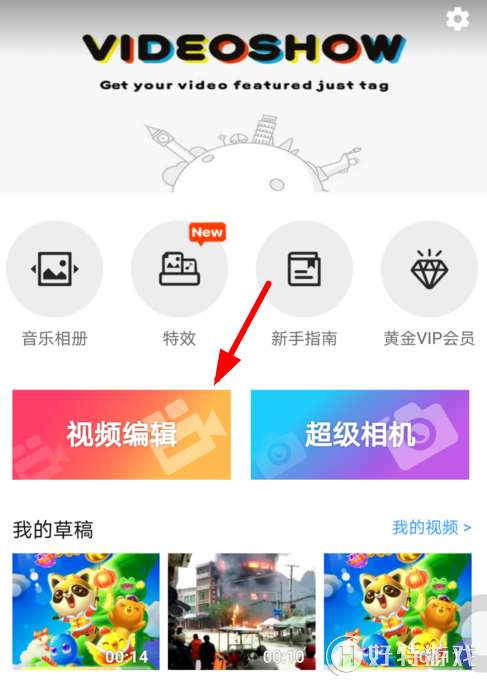
2、紧接着在选择素材的时候,添加多个需要合并的视频片段,然后点击“开始制作”按钮即可进行合并。
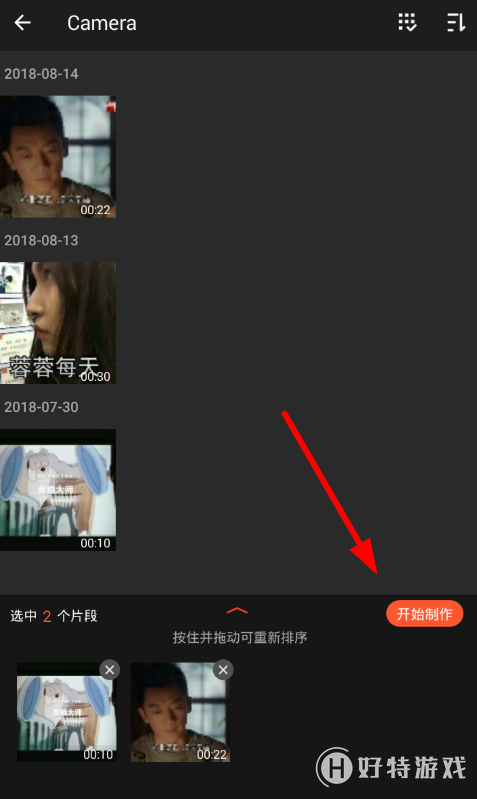
3、当用户完成合并视频的美化编辑后,通过编辑页面右上角的“导出”选项,就能够把合并的作品导出到手机本地了!
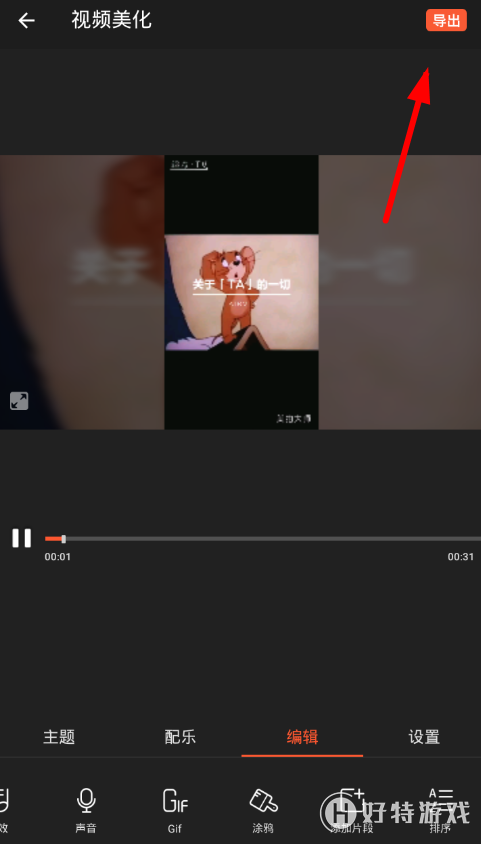
以上就是乐秀怎么合并视频? 乐秀视频编辑器合并视频教程全部内容,更多精彩请关注好特乐秀视频编辑器专区,或者到百度上搜索“乐秀视频编辑器好特”,第一时间掌握乐秀视频编辑器最新动态!
小编推荐阅读